Aktuelle Sitzungsmappen
Mit Boards iOS können Sie einfach Ihre Geschäftsleitungs-, Vorstands- und Aufsichtsratsunterlagen verwalten und synchronisieren, selbst wenn Sie in mehreren Führungsgremien Mitglied sind.
-
Wenn Sie in mehreren Führungsgremien sitzen, erscheint ggf. der Bildschirm Wählen Sie ein Führungsgremium aus. Wählen Sie den Namen eines Führungsgremiums aus, um es zu öffnen.
Hinweis
Wenn Sie nicht in mehreren Führungsgremien sitzen, werden Sie direkt zur Übersicht der Sitzungsmappen weitergeleitet. Wenn Sie stattdessen zur Bibliothek weitergeleitet werden, hat Ihr Administrator die Standardeinstellungen Ihrer Umgebung geändert. Die Anleitung finden Sie in der Bibliothek.
-
Bevor Sie Inhalte einer Sitzungsmappe anzeigen können, müssen Sie zunächst die Sitzungsmappe auf Ihr iPad herunterladen, indem Sie das Symbol Nicht synchronisierte Sitzungsmappe auswählen. Nicht synchronisierte Sitzungsmappen werden mit einem kreisförmigen Pfeil gekennzeichnet:
Nicht synchronisiert
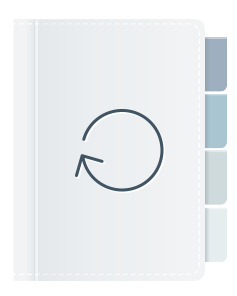
Synchronisiert
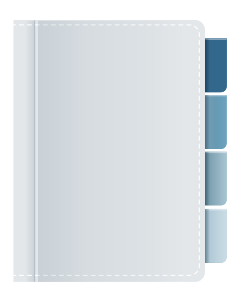
Hinweis
Die Synchronisierungsdauer ist von der Geschwindigkeit der Internetverbindung und der Größe der Sitzungsmappe abhängig.
Tipp
Sobald die Synchronisierung einer Sitzungsmappe startet, können Sie sofort mit dem Lesen beginnen. Die Sitzungsmappe wird während des Lesens aktualisiert.
-
Standardmäßig werden bei jeder Anmeldung Ihre Sitzungsmappen automatisch auf aktuelle Versionen überprüft.
-
Für zusätzliche Synchronisierungsoptionen wählen Sie in der oberen Menüleiste das Symbol Verbindung aus. In diesem Menü finden Sie die Optionen Auf Aktualisierungen überprüfen und Alle Aktualisierungen synchronisieren. Dieses Symbol gibt auch den Status Ihrer Internetverbindung an, indem es sich blau verfärbt.
Hinweis
Wenn Sie, wie in Schritt 6 unten beschrieben, ein einzelnes Gremium anzeigen, wird die Option Auf Aktualisierungen überprüfen durch Gremium auf Aktualisierungen überprüfen ersetzt und es wird nur das aktuelle Gremium überprüft.
-
Um alle Sitzungsmappen eines Gremiums auszublenden und zu verbergen, wählen Sie den Pfeil links neben dem Gremiumsnamen aus. Zum erneuten Öffnen wählen Sie den Pfeil nochmals aus.
App-Einstellung
Mit einer Einstellung kann festgelegt werden, dass alle Gremien in der Übersicht der Sitzungsmappen automatisch ausgeblendet werden. Siehe die Beschreibung Gremien reduzieren auf der Seite -EinstellungenBoards iOS.
-
Um eine Liste anzuzeigen, die nur die einem Gremium zugewiesenen Sitzungsmappen enthält, wählen Sie den Pfeil ganz rechts neben dem Gremiumsnamen aus. Um zur Liste der Sitzungsmappen aller Gremien zurückzukehren, wählen Sie den Pfeil aus, der links neben dem Gremiumsnamen angezeigt wird.